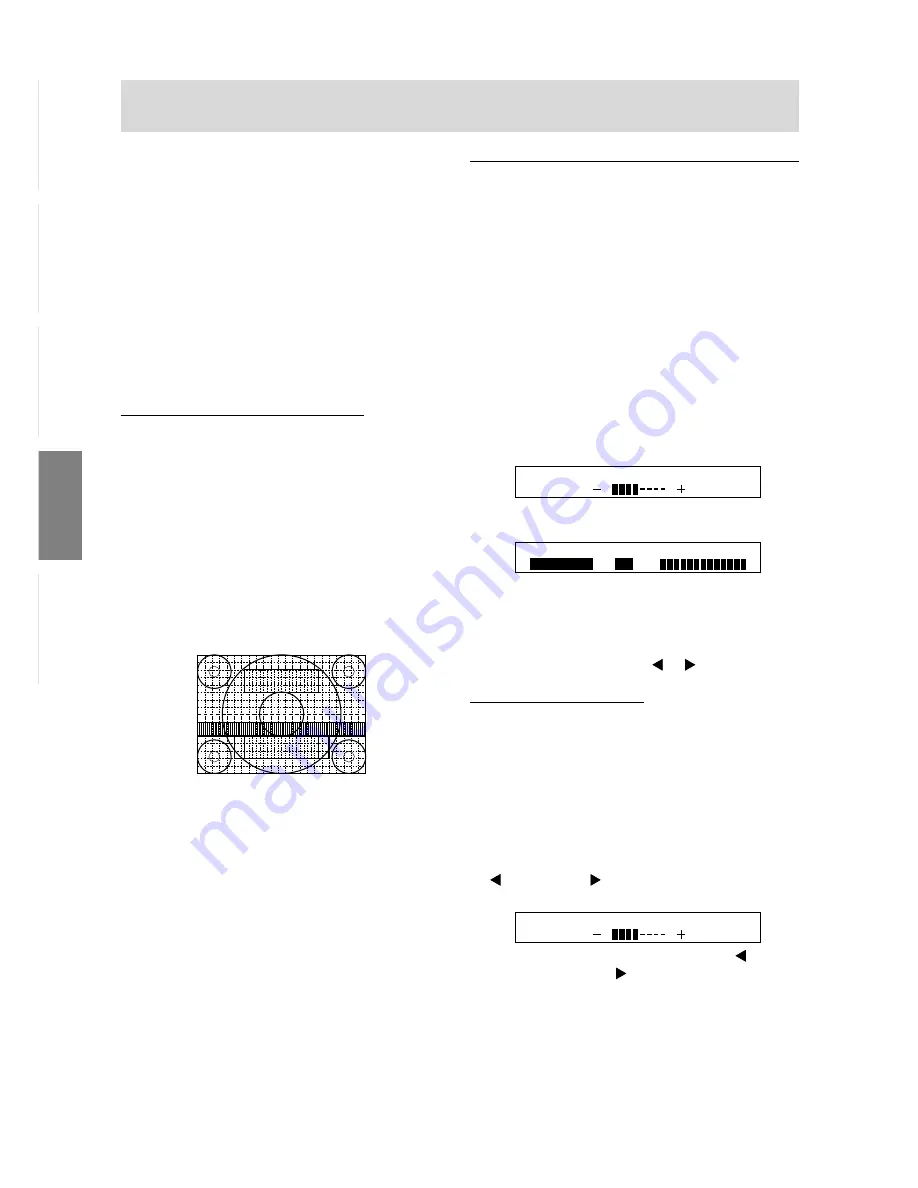
82
Regolazione della visualizzazione sullo schermo e volume dell’altoparlante
Note
-
Nella maggioranza dei casi la regolazione automatica
è sufficiente.
-
Se necessario, per una qualsiasi delle cause seguenti,
si possono eseguire delle regolazioni manuali (p. 83)
dopo aver eseguito la regolazione automatica.
-
Quando occorre un’ulteriore regolazione fine.
-
Quando [OUT OF ADJUST] viene visualizzato.
(Quando lo schermo visualizza un’immagine com-
pletamente scura, la regolazione automatica dello
schermo può essere disattivata. Quando eseguite
una regolazione automatica, assicuratevi di usare
il monoscopio oppure tentate di visualizzare
un’immagine che rende lo schermo molto
luminoso).
Apertura del monoscopio (per Windows)
Se usate Windows, potete utilizzare il monoscopio (per
Windows) sul Disco delle Utilità accluso.
Questa spiegazione è per Windows 95/98/Me/2000, e
parte dall'ipotesi che l'unità per dischetti floppy sia "A".
1. Inserite il Disco di regolazione delle impostazioni del
monitor (fornito) nell’unità A del computer.
2. Aprite [My Computer] e selezionate [3 ½ Floppy (A:)].
Se state usando Windows 3.1, aprite [File Manager] e
selezionate "Unità A".
3. Fate un doppio clic su [Adj_uty.exe], per eseguire il
Programma di regolazione. Il monoscopio apparirà.
Note
-
Dopo aver completato le regolazioni, premete il tasto
[Esc] del computer, per uscire dal Programma di
regolazione.
-
Se l’unità per dischetti floppy del vostro computer non
è "A", prego leggete le istruzioni che seguono,
sostituendo l’unità per dischetti floppy che state usan-
do in luogo di "A".
-
Se il modo di visualizzazione del vostro computer è
impostato su 65K colori, potrete vedere i valori diffe-
renti del colore in ogni tracciato del colore oppure la
scala dei grigi potrà apparire colorata. (Ciò è dovuto
alle specifiche del segnale di ingresso e non ad un
difetto del funzionamento.)
Schermata di regolazione
Regolazione della retroilluminazione
La luminosità della retroilluminazione si può impostare
in modo da variare automaticamente per l’uso in am-
bienti circostanti differenti. (Regolazione automatica del-
la luminosità)
Se l’ambiente circostante diventa più luminoso, la
retroilluminazione diventerà più luminosa.
Se l’ambiente circostante diventa più scuro, la
retroilluminazione diventerà più scura.
Il sensore della luminosità misura la luminosità dell’am-
biente circostante. Non collocate mai nulla di fronte al
sensore della luminosità.
Usate il tasto BRIGHT (LUMINOSITA’) per passare dalla
regolazione automatica della luminosità a quella non
automatica e viceversa.
Regolazione automatica della luminosità
!"
Premete il tasto BRIGHT
Senza regolazione automatica della luminosità
Note
-
Il menu OSD scompare automaticamente vari secon-
di dopo l’ultimo comando.
-
Sullo schermo che appare dopo che i valori sono
stati impostati, è possibile regolare ulteriormente la
luminosità, premendo i tasti
ed .
Regolazione della luminosità
Eseguite i comandi senza che il menu On Screen
Display (OSD) sia visualizzato. Se il Menu OSD è
visualizzato, premete il tasto MENU (può darsi che
occorra falao più volte) e cominciate quando esso è
scomparso.
Quando regolate la luminosità automaticamente
Servendovi della luminosità regolata della
retroilluminazione come base, si può regolare automati-
camente la luminosità.
1. Senza il menu OSD visualizzato, premete il tasto
oppure il tasto . La barra BRIGHT apparirà nella
parte inferiore dello schermo.
2. Eseguite la regolazione premendo il tasto
(più
scuro) oppure il tasto
(più chiaro).
A seconda della luminosità dell’ambiente circostan-
te, i parametri per la regolazione potrebbero essere
limitati.
3. Premete il tasto MENU.
L’OSD scomparirà.
AUTO BRIGHTNESS ON
[
]
[
]
B R I G H T
AUTO BRIGHTNESS OFF
]
[
[
]
3 1
AUTO BRIGHTNESS ON
[
]
[
]
















































